Hoe Automatische Onderhoudstaken in Windows 10 te beheren

Windows 10 Automatisch onderhoud
De instellingen voor automatisch onderhoud zijn nog steeds toegankelijk via het klassieke configuratiescherm op het moment van schrijven. Open het Configuratiescherm en kies Beveiliging en onderhoud.
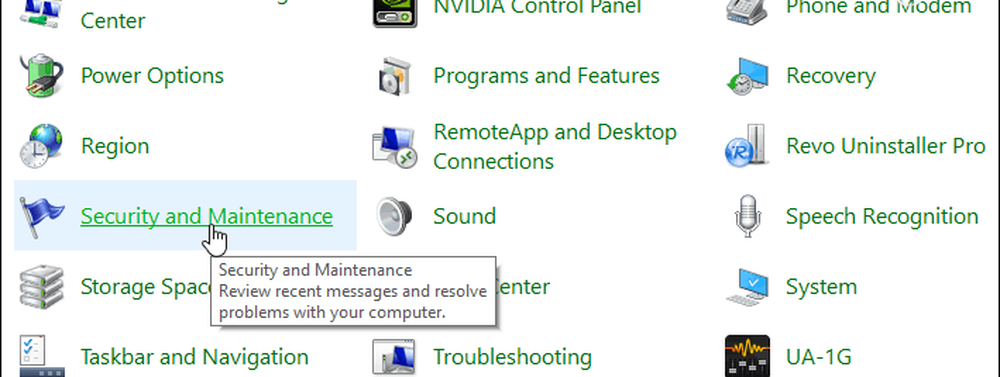
Breid vervolgens de uit Onderhoud Klik in het menu en klik in het gedeelte Automatisch onderhoud op de koppeling 'Onderhoudsinstellingen wijzigen'.
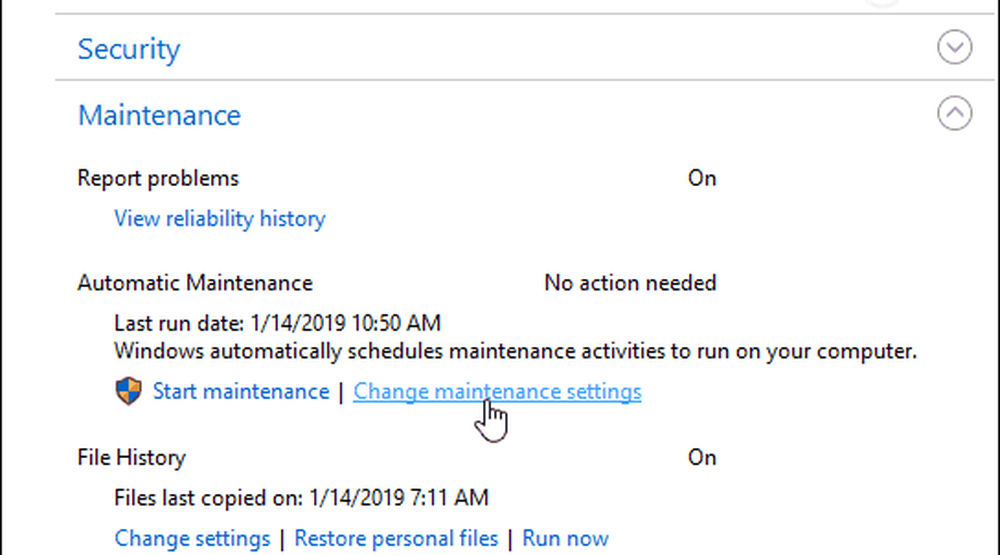
Op die manier kunt u een ander tijdstip instellen waarop de automatische onderhoudstaken moeten worden uitgevoerd. Het is ingesteld op 2 A.M. standaard, maar u kunt dit wijzigen in een tijd die het beste bij u past. U moet er ook voor zorgen dat "Laat gepland onderhoud mijn computer op een gepland tijdstip wekken" wordt gecontroleerd als u wilt dat het wordt uitgevoerd terwijl u niet bij uw machine bent.
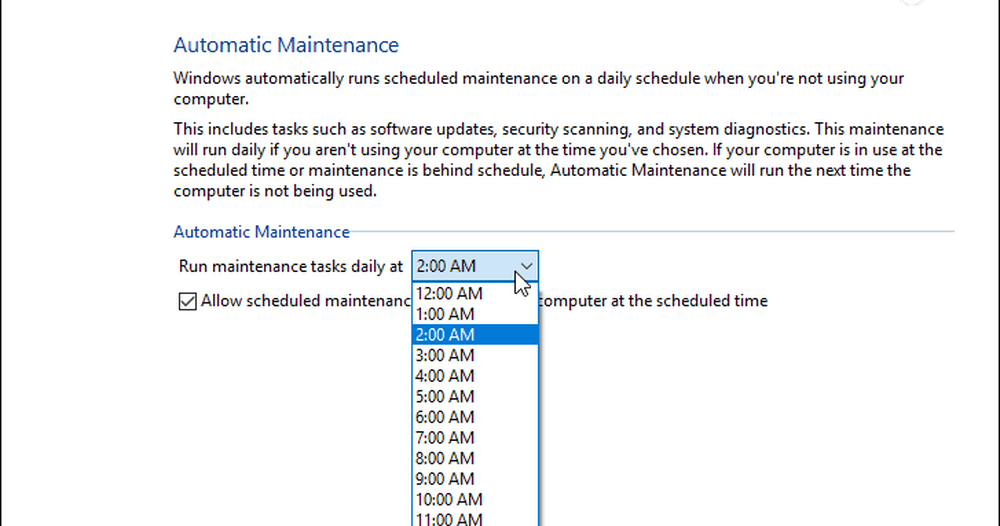
In dezelfde sectie ziet u ook wanneer die laatste keer de onderhoudsactiviteiten zijn uitgevoerd. Hier kunt u ook handmatig de onderhoudsactiviteiten starten en ziet u een klein berichtje dat u laat weten dat het onderhoud aan de gang is. Als u uw pc op dat moment gebruikt, kan de prestatie ervan langzamer zijn. Als dat zo is, kunt u het onderhoud stopzetten.
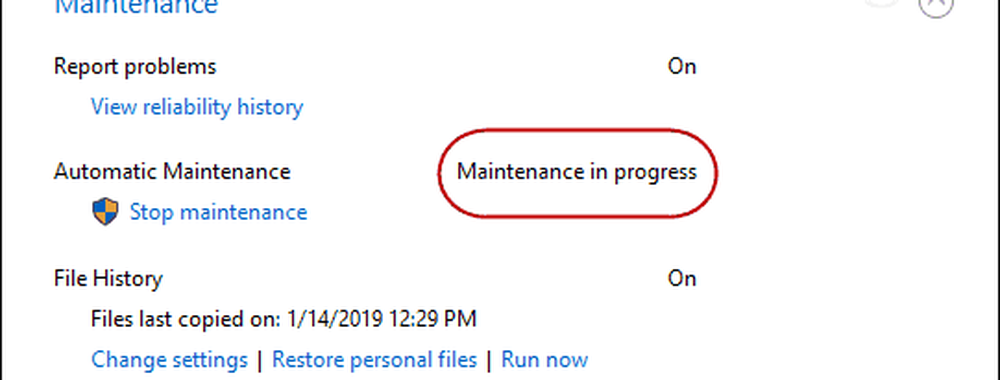
De dagelijkse onderhoudstaken kunnen maximaal een volledig uur duren. Voor dingen die niet compleet zijn, tenzij je het handmatig hebt afgetrapt, zal Windows een tijd vinden om het onderhoud te voltooien wanneer je niet actief je systeem gebruikt. Elke pc heeft verschillende onderhoudstaken die afhankelijk zijn van de versie van Windows 10, geïnstalleerde software en het type hardware dat onder de motorkap valt. Als u een informele gebruiker bent, zou het goed moeten zijn om de standaardinstelling te behouden.




